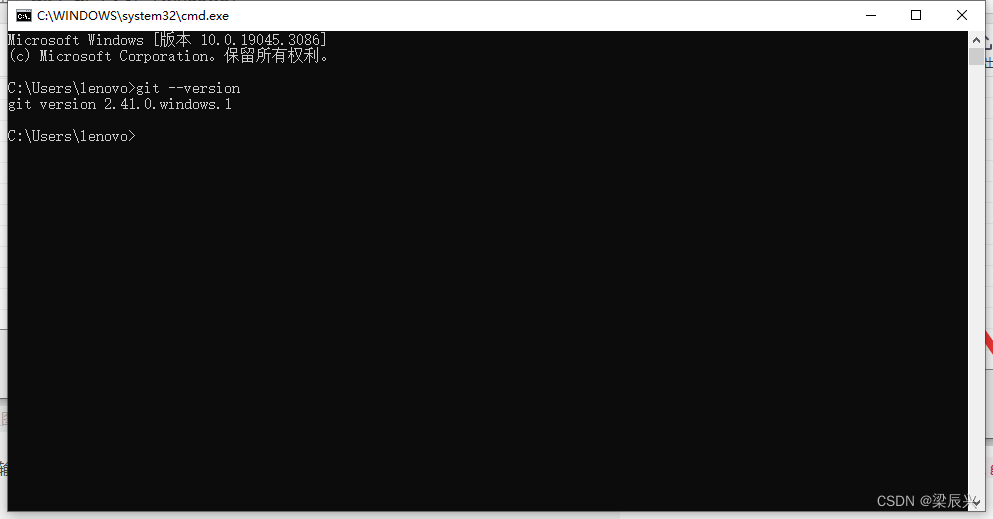文章目录
Git 简介
Git 是一种分布式版本控制系统,用于快速、高效地处理任何大小规模的项目。它是由 Linus Torvalds 在 2005 年开始开发的,Git 最初是为了管理 Linux 内核源代码而创建的。现在 Git 是一个广泛使用的版本控制工具,被用于管理各种项目,例如软件开发、文档编写、网站管理等等。
Git 可以对源代码及其他项目文件进行版本控制,它可以跟踪每一个版本的代码变化,可以轻松地回滚到之前的某个版本。Git 支持分支和合并,使得多人协作开发工作非常容易。同时,Git 提供了以极快的速度检查文件的变化,差异以及版本之间的差异,可以非常方便地查看项目历史记录。
Git 是一个自由、开源的软件,适用于 Wind ows、Mac 和 Linux 等多种操作系统,它是一个非常活跃的项目,有着庞大的用户社区和丰富的资源。无论是个人开发者还是企业级团队,Git 都是一个非常强大、可靠、安全的版本控制工具,值得一试。
Git 下载
1,进入官网【https://git-scm.com/】

2,单击download按钮
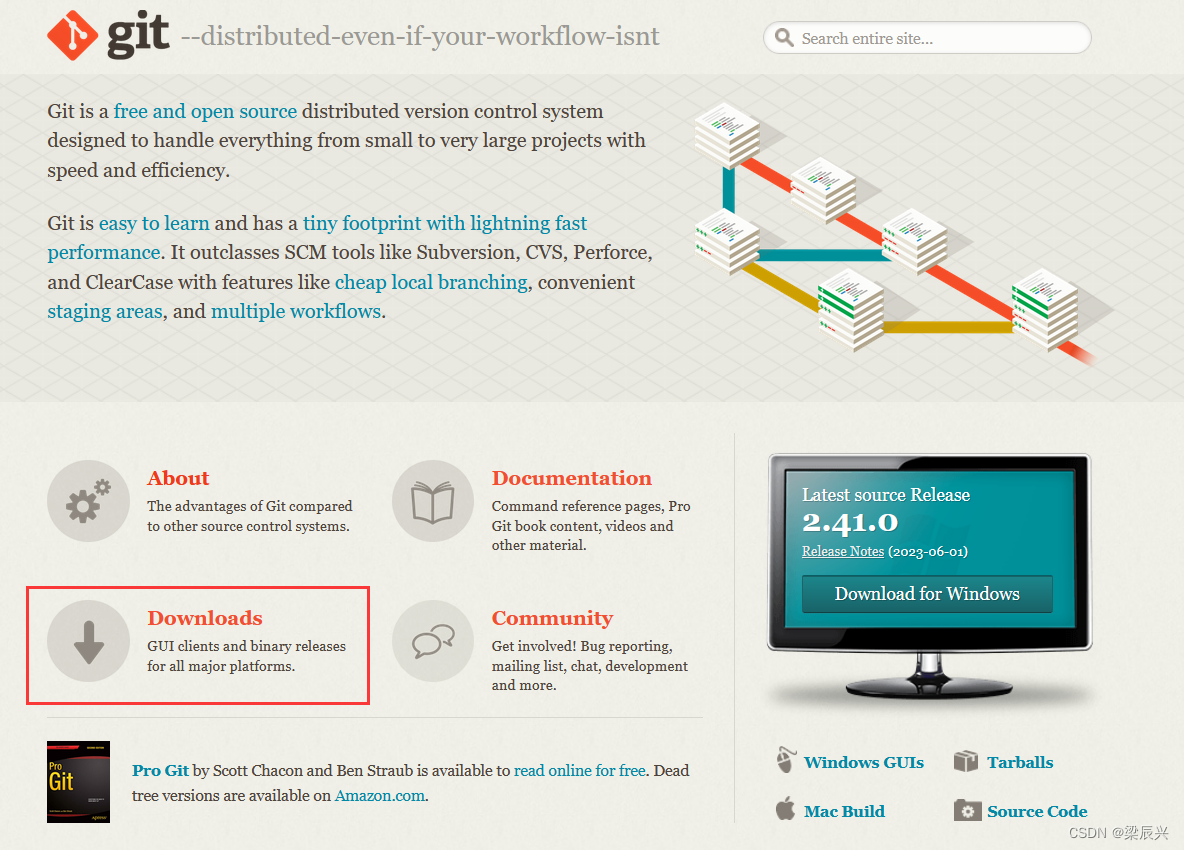
3,单击windows
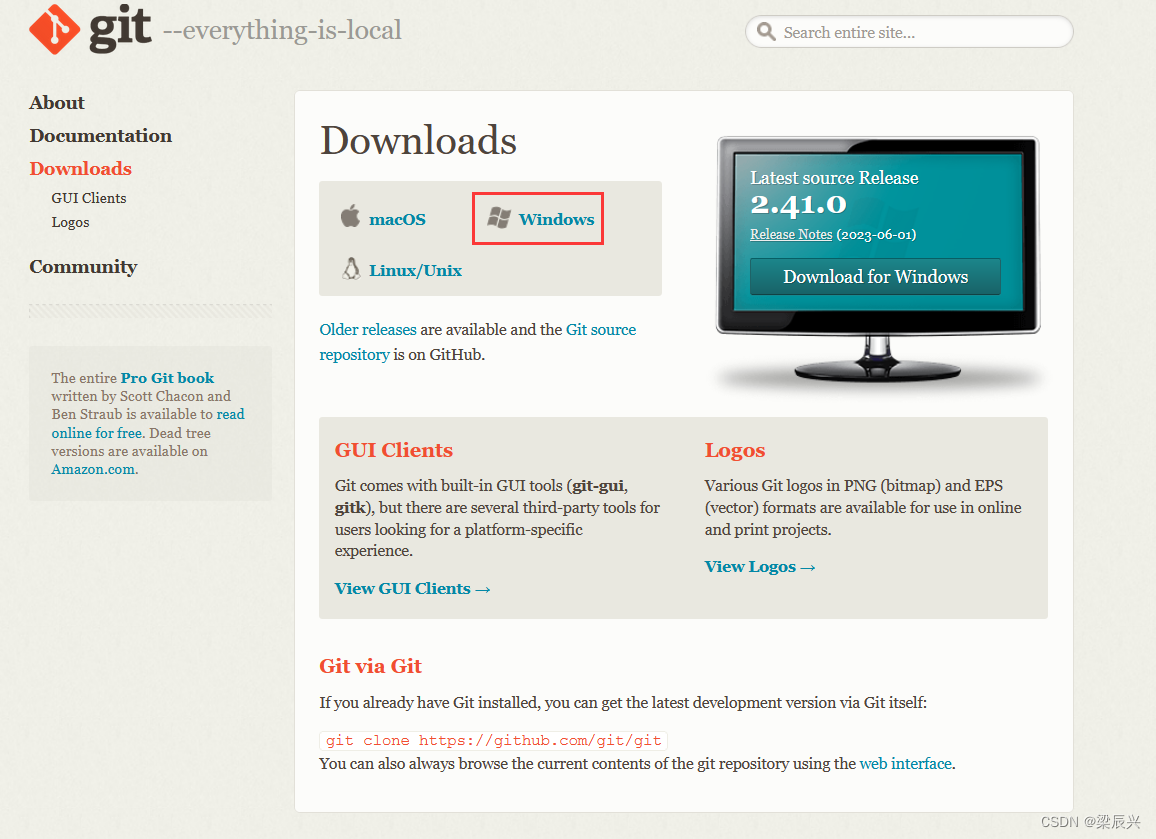
4,单击64-bit Git for Windows Setup.进行下载
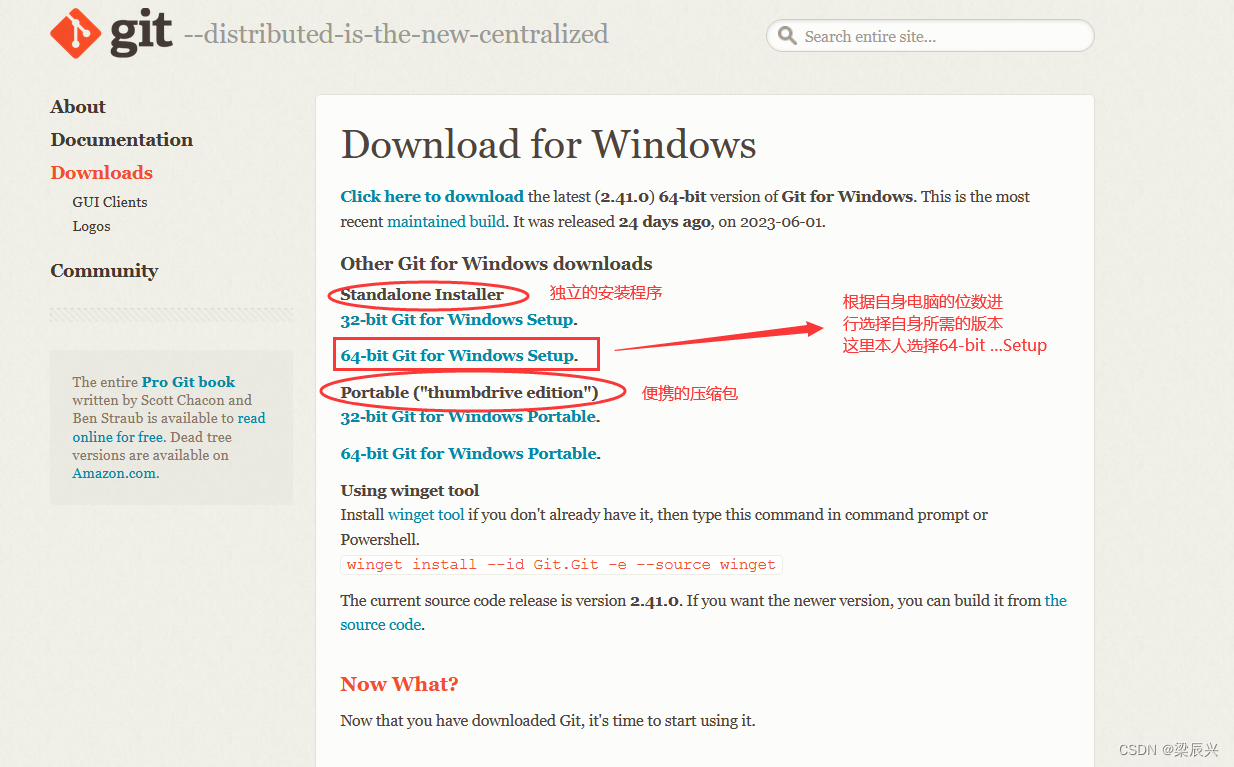
5,下载完成

Git 安装
1,双击下载好的git安装程序

2,进入安装程序向导,单击【Next】按钮
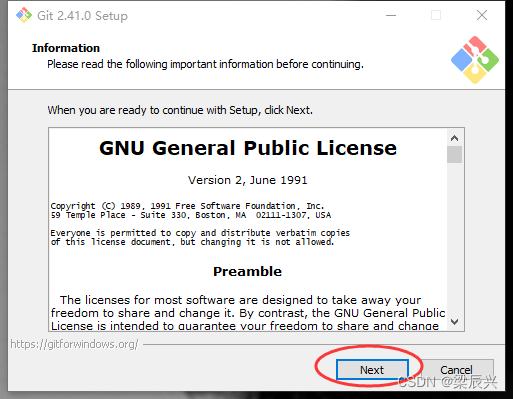
3,配置安装路径,单击【Next】按钮
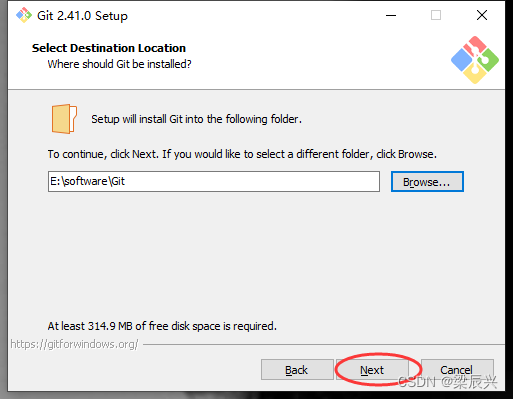
4,单击【Next】按钮
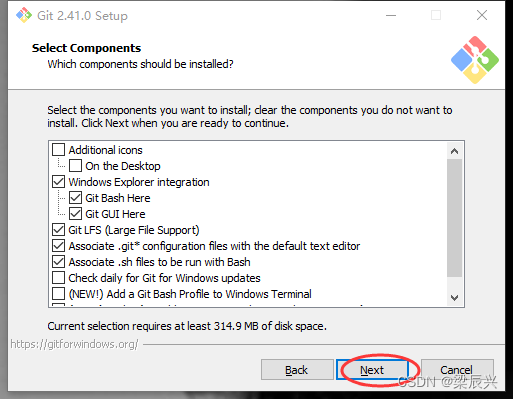
5,单击【Next】按钮
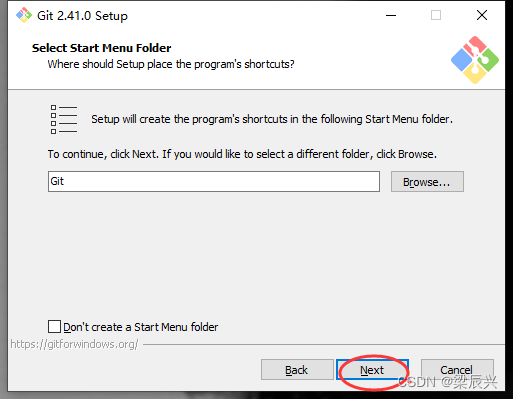
6,单击【Next】
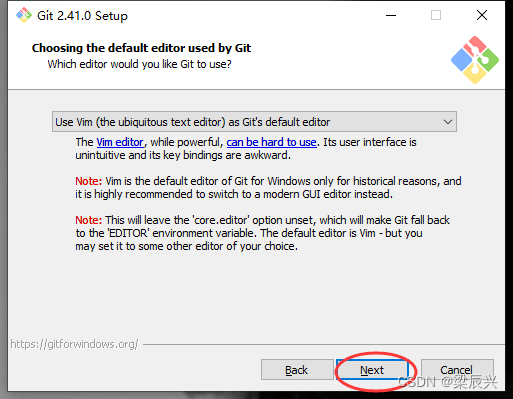
7,单击【Next】按钮

8,单击【Next】按钮
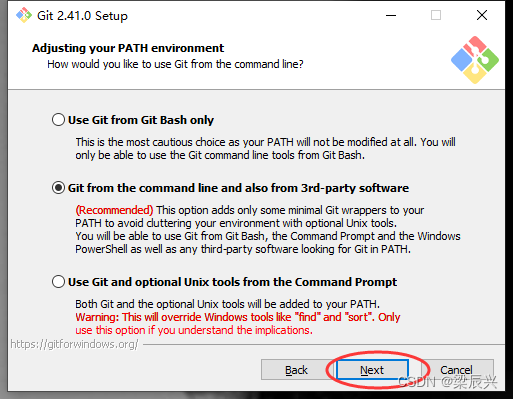
9,单击【Next】按钮
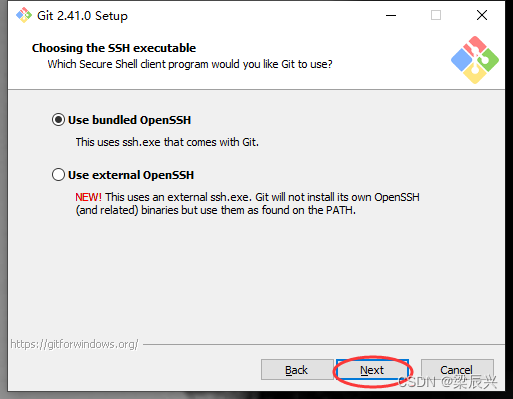
10,单击【Next】按钮

11,单击【Next】按钮
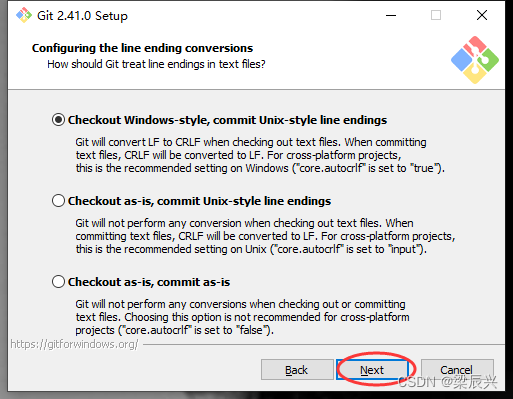
12,单击【Next】按钮
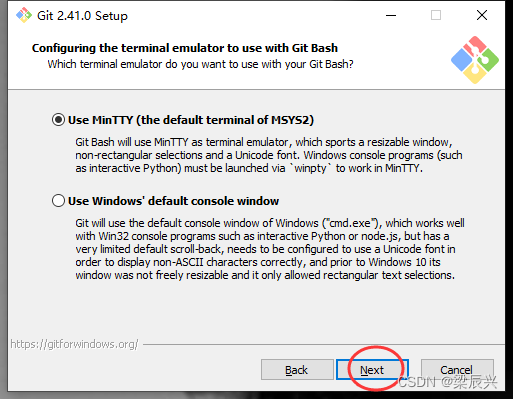
13,单击【Next】按钮
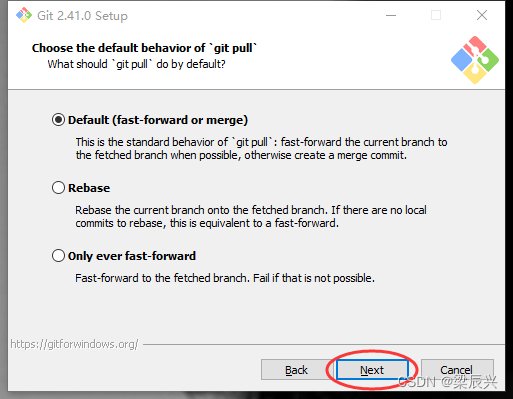
14,单击【Next】按钮
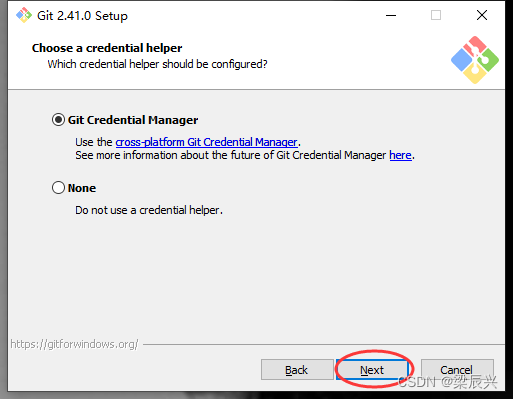
15,单击【Next】按钮
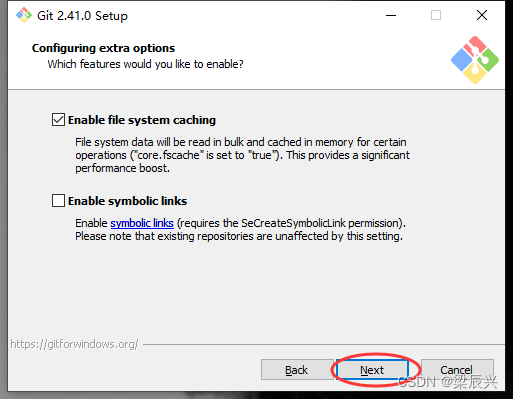
16,单击【Install】
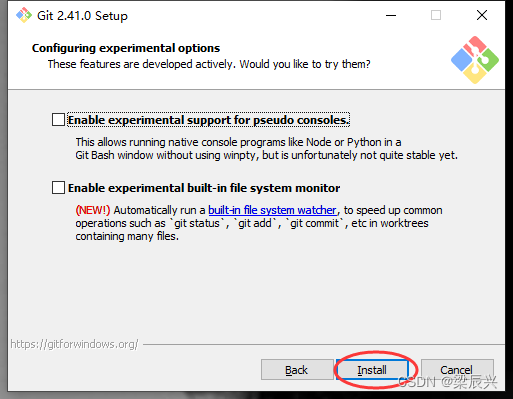
17,单击【Finish】
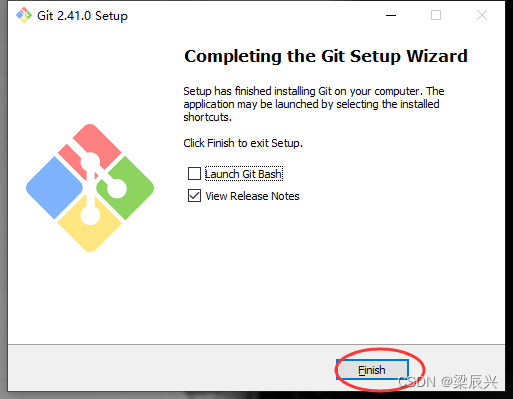
18,打开cmd命令行,输入:git --version

19,程序包会自动为你配置好环境变量,当然也可以自己配置
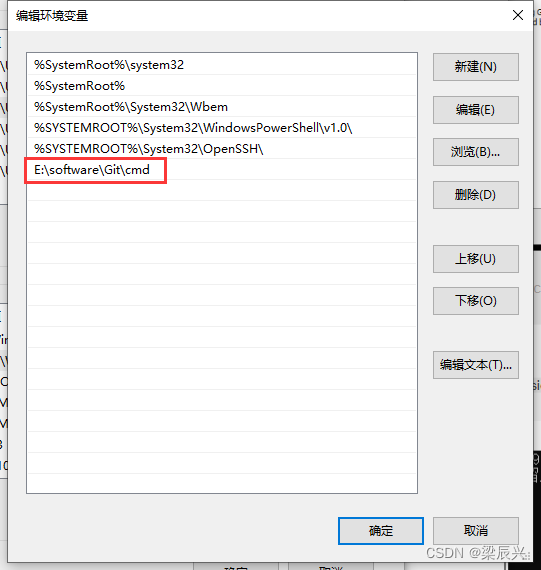
Git 环境变量配置
1,win+R,输入sysdm.cpl,单击——【高级】——【环境变量】
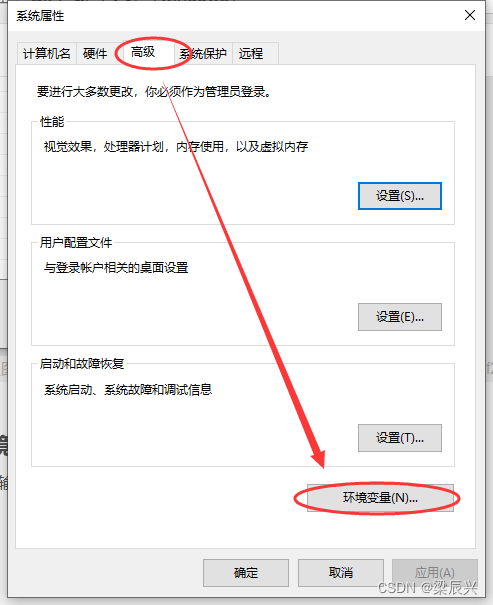
2,单击【新建】按钮
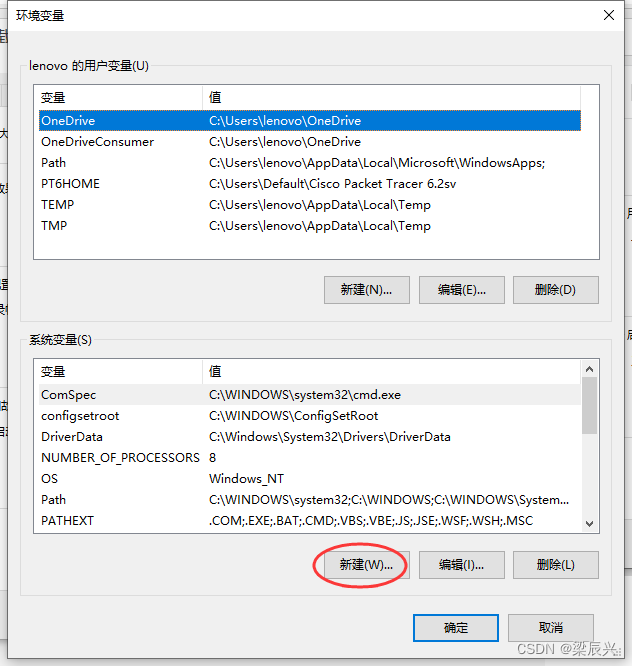
3,单击【确定】按钮
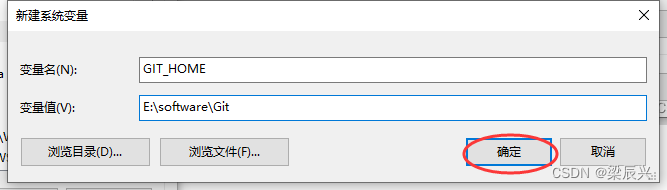
4,选择【Path】,单击【编辑】按钮
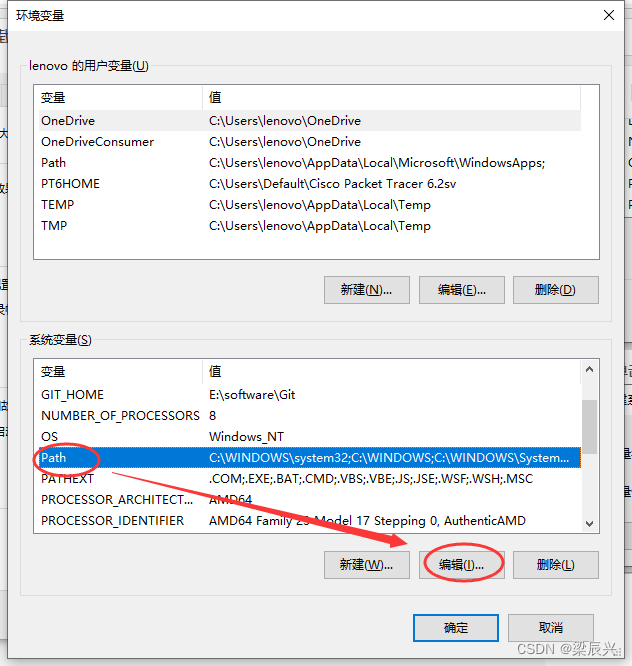
5,单击【新建】按钮,输入:%GIT_HOME%\bin,单击【确认】按钮
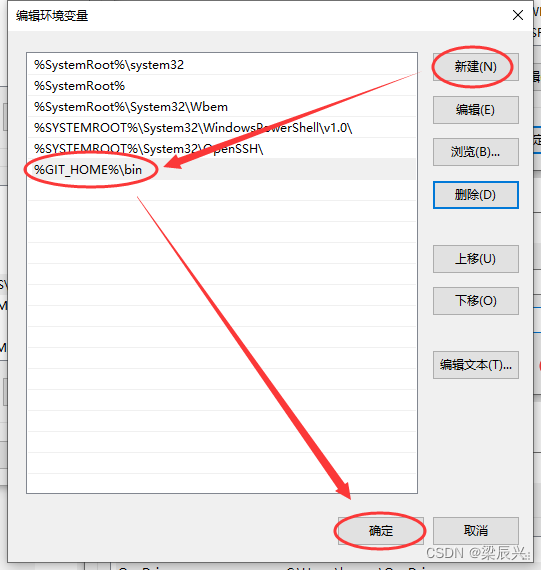
6,win+R,输入cmd,打开命令行窗口,输入git --version